Google शीट में स्वचालित रूप से मान कैसे बढ़ाएं (उदाहरण के साथ)
अक्सर आप Google शीट्स में मानों को स्वचालित रूप से बढ़ाना चाह सकते हैं।
सौभाग्य से, Google शीट्स की अंतर्निहित ड्रैग-एंड-फिल कार्यक्षमता के कारण ऐसा करना आसान है, और निम्नलिखित उदाहरण दिखाते हैं कि विभिन्न परिदृश्यों में इसे कैसे किया जाए।
उदाहरण 1: मानों को स्वचालित रूप से एक-एक करके बढ़ाना
मान लीजिए हम 0 से 20 तक मानों की एक सूची बनाना चाहते हैं।
सबसे पहले, लगातार कोशिकाओं में 0 और 1 मान दर्ज करें:
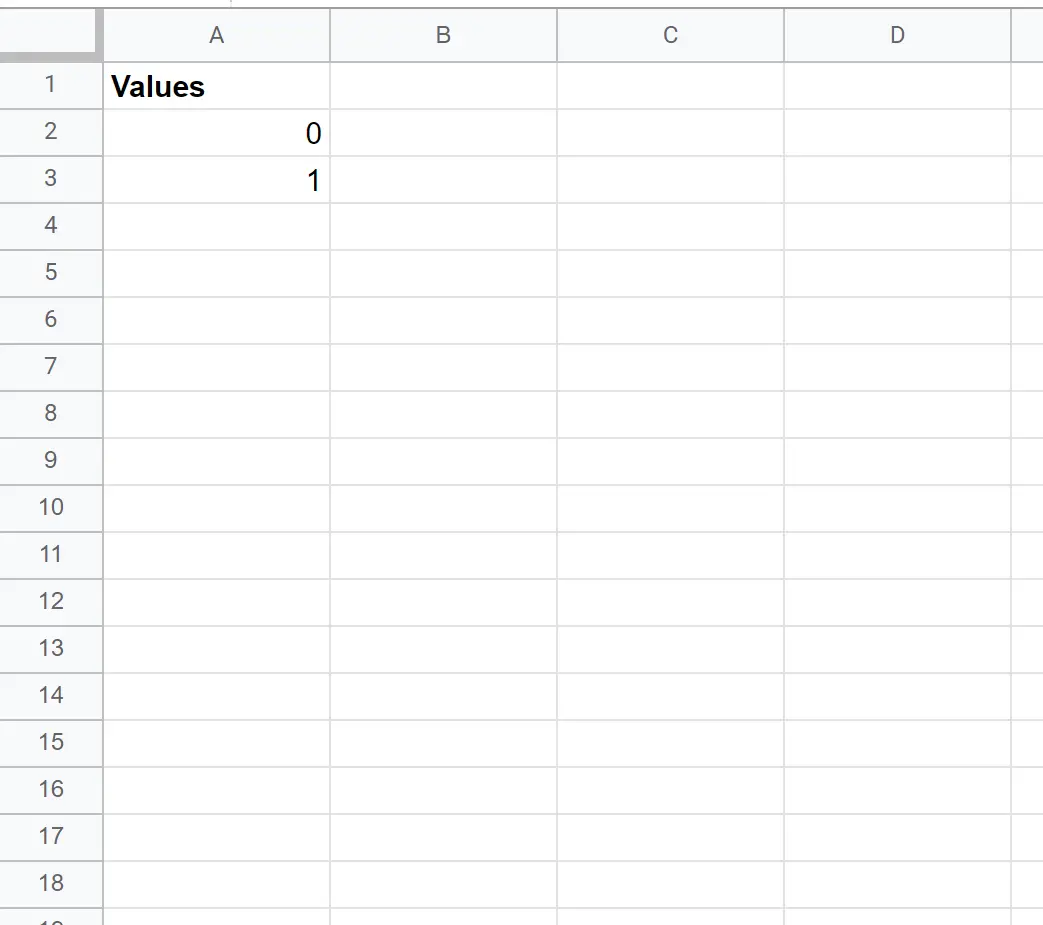
इसके बाद, दोनों कोशिकाओं को हाइलाइट करें। फिर मान 1 वाले सेल के निचले दाएं कोने पर होवर करें:

जब आपको एक छोटा ” + ” प्रतीक दिखाई दे, तो कॉलम में शेष कक्षों में पैटर्न की प्रतिलिपि बनाने के लिए बस क्लिक करें और नीचे खींचें:
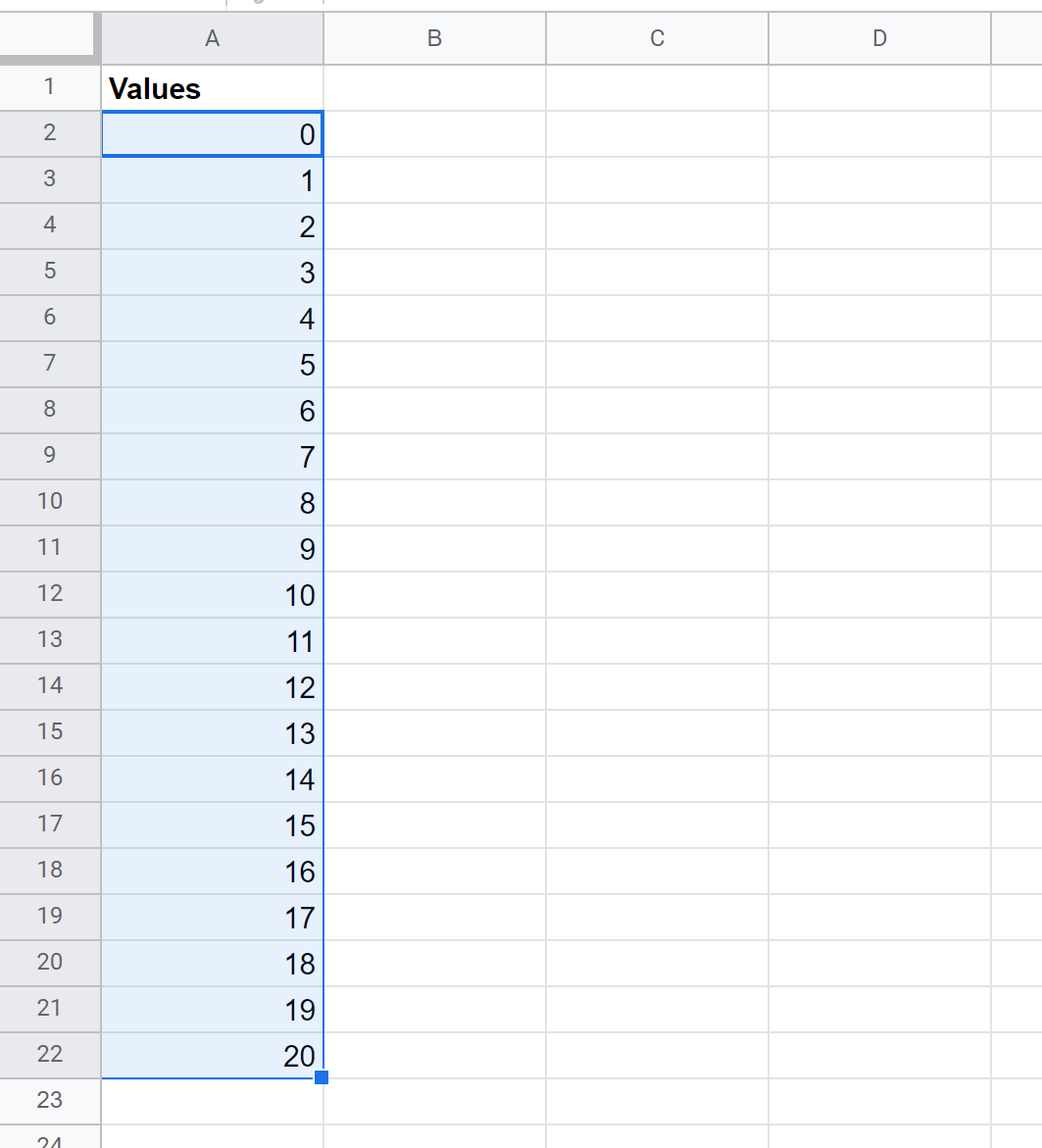
परिणाम 0 से 20 तक के मानों की एक सूची है, जो स्वचालित रूप से एक से बढ़ जाती है।
उदाहरण 2: एक गुणक द्वारा मानों की स्वचालित वृद्धि
मान लीजिए कि हम 0 से 20 तक के मानों की एक सूची बनाना चाहते हैं, जो स्वचालित रूप से चार से बढ़ जाती है।
सबसे पहले, लगातार कोशिकाओं में 0 और 4 मान दर्ज करें:
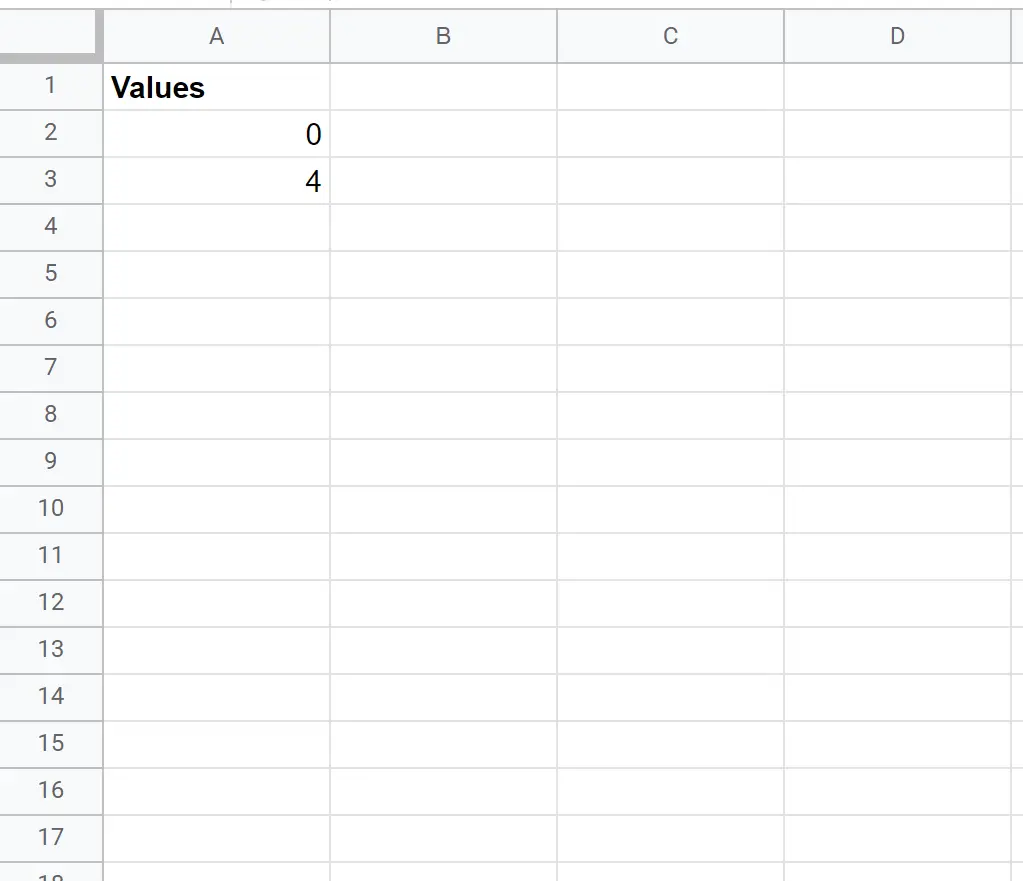
इसके बाद, दोनों कोशिकाओं को हाइलाइट करें। फिर मान 4 वाले सेल के निचले दाएं कोने पर होवर करें:
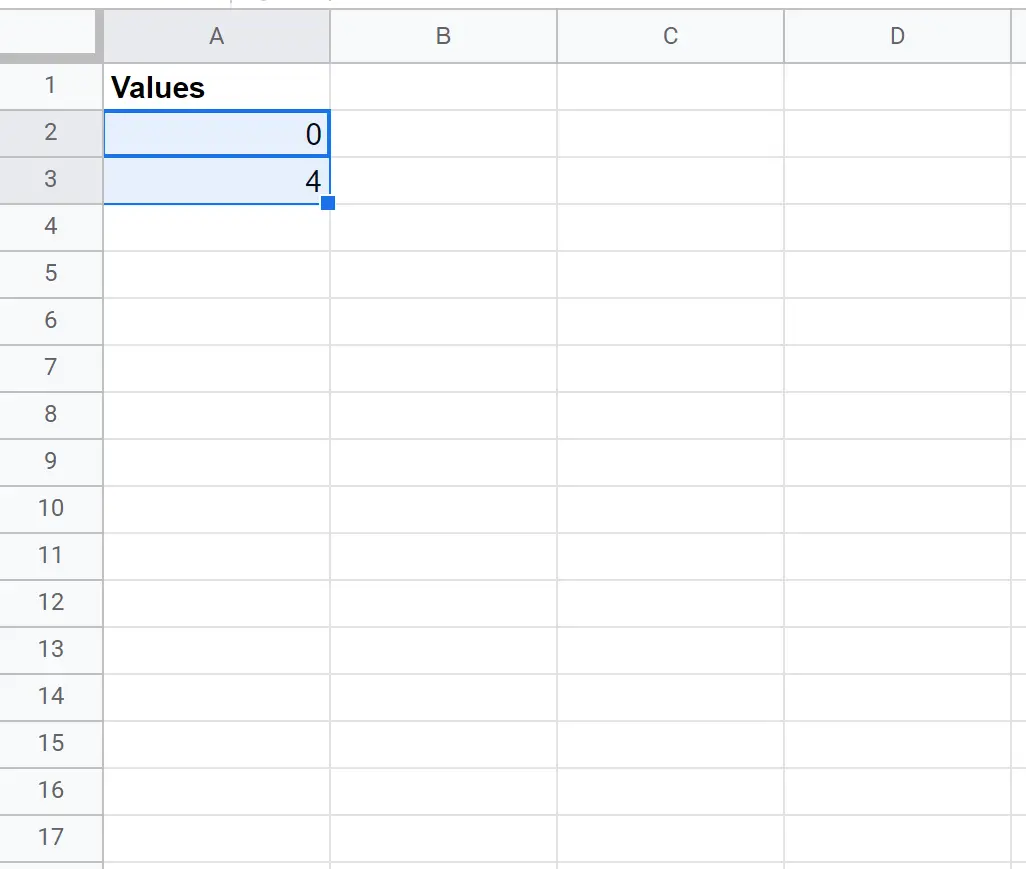
जब आपको एक छोटा ” + ” प्रतीक दिखाई दे, तो कॉलम में शेष कक्षों में पैटर्न की प्रतिलिपि बनाने के लिए बस क्लिक करें और नीचे खींचें:
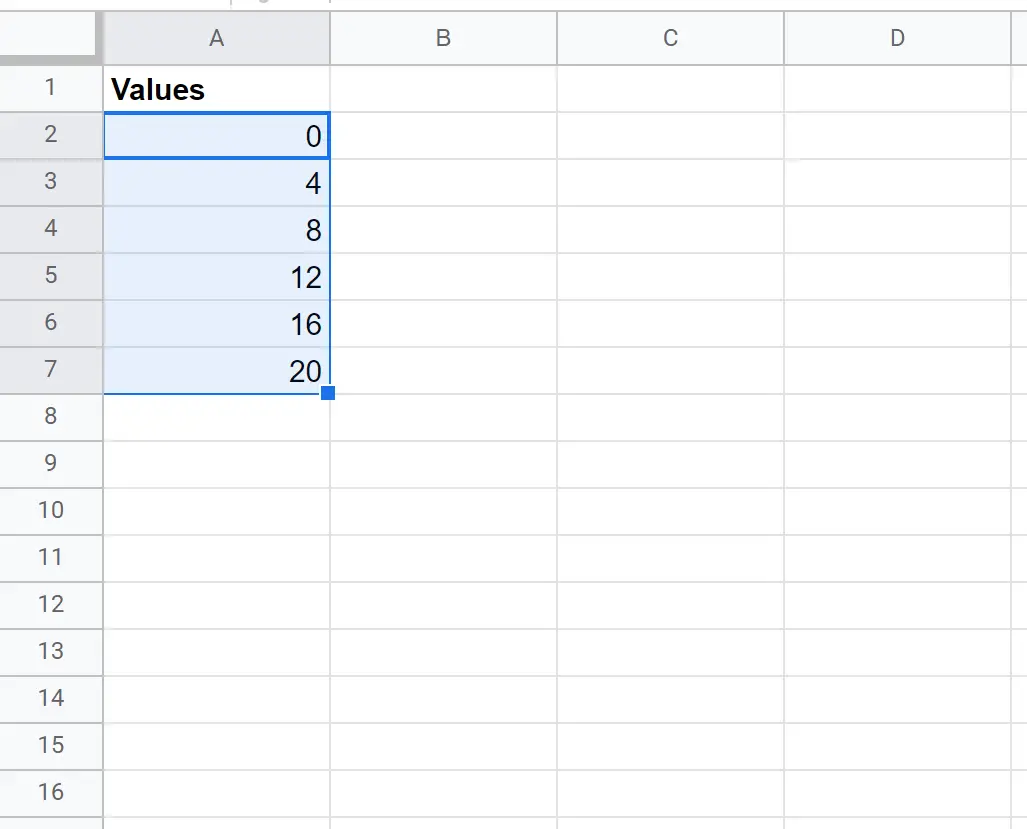
परिणाम 0 से 20 तक के मानों की एक सूची है, जो स्वचालित रूप से चार से बढ़ जाती है।
उदाहरण 3: एक पैटर्न को स्वचालित रूप से बढ़ाना
मान लीजिए कि हम “सप्ताह 1, सप्ताह 2, सप्ताह 3” इत्यादि नामक सप्ताहों की एक सूची बनाना चाहते हैं।
सबसे पहले, सेल में “सप्ताह 1” टाइप करें:
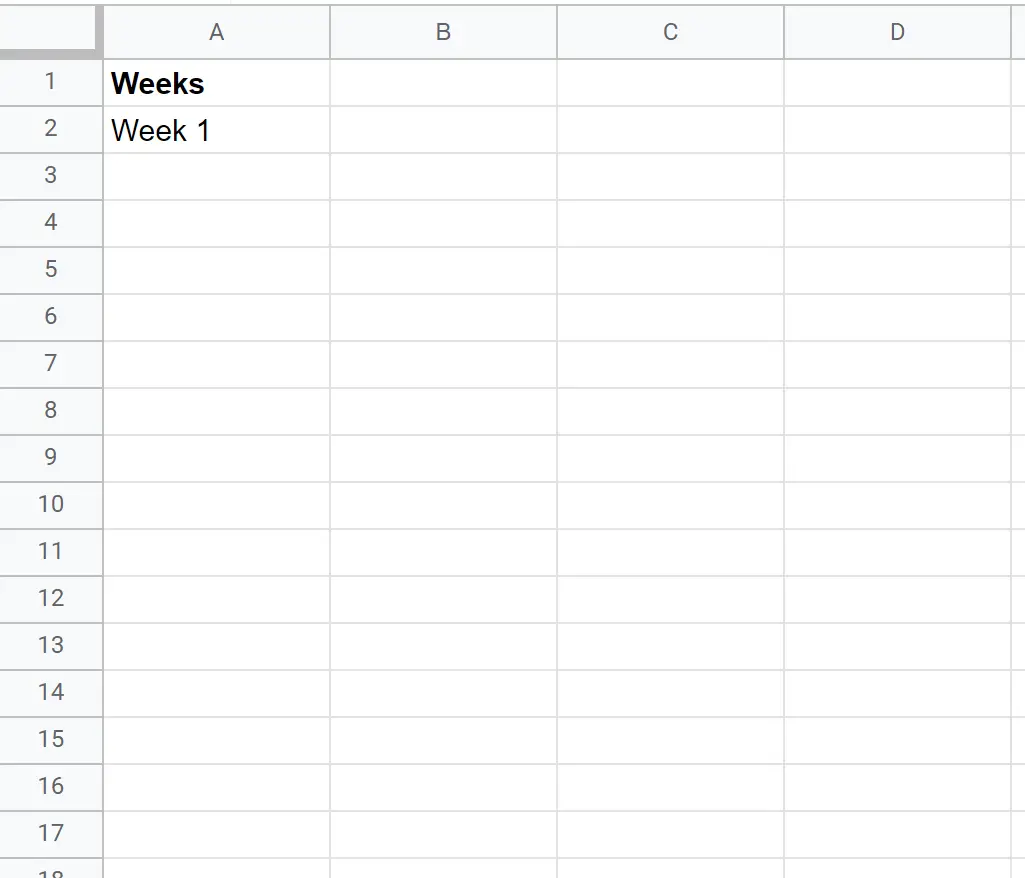
इसके बाद, सेल का चयन करें, फिर उसके निचले दाएं कोने पर होवर करें। जब आपको एक छोटा ” + ” प्रतीक दिखाई दे, तो कॉलम में शेष कक्षों में पैटर्न की प्रतिलिपि बनाने के लिए बस क्लिक करें और नीचे खींचें:
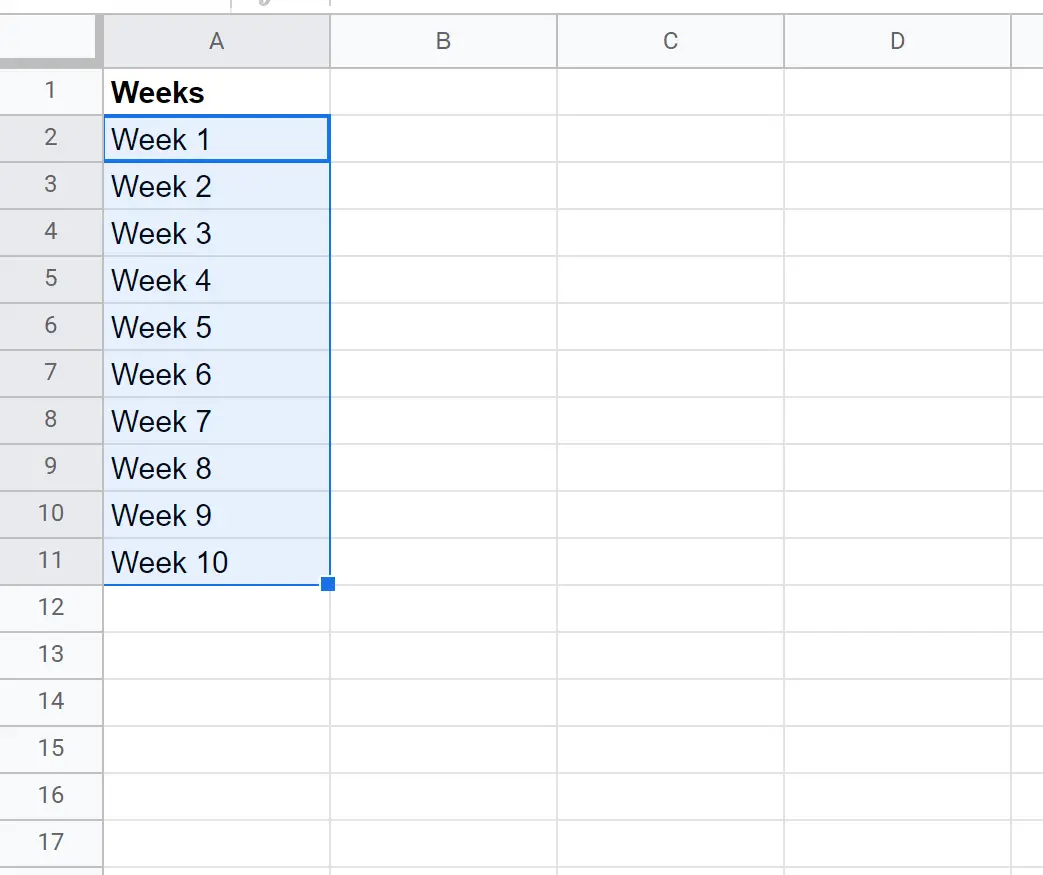
परिणाम सप्ताह 1 से 10 तक के सप्ताह के नामों की एक सूची है।
अतिरिक्त संसाधन
निम्नलिखित ट्यूटोरियल बताते हैं कि Google शीट्स में अन्य सामान्य चीजें कैसे करें:
Google शीट्स में सार्थक अंकों को कैसे पूर्णांकित करें
Google शीट्स में खाली सेल को शून्य से कैसे बदलें
कैसे जांचें कि Google शीट में मान सीमा में है या नहीं